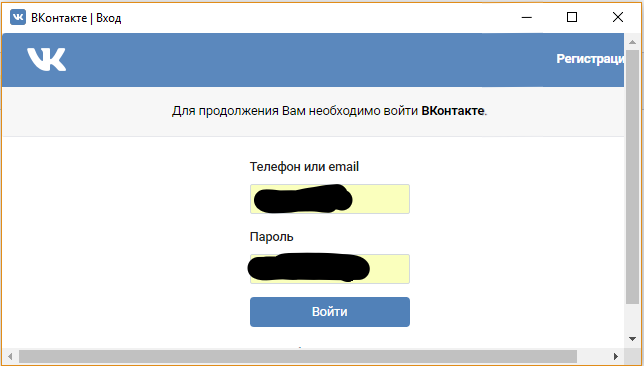Исправление ошибок входа в Teams — Microsoft Teams
Twitter LinkedIn Facebook Адрес электронной почты
- Статья
- Чтение занимает 2 мин
-
- Применяется к:
- Microsoft Teams
Если пользователи сталкиваются с ошибками при попытке войти в Microsoft Teams, выполните следующие действия, чтобы устранить проблему:
Примечание.
Для использования этой функции требуется учетная запись администратора Microsoft 365. Эта функция недоступна для Microsoft 365 для государственных учреждений, Microsoft 365, предоставляемого 21Vianet, или Microsoft 365 Germany.
Нажмите кнопку ниже, чтобы запустить диагностику в Центре администрирования Microsoft 365:
Запуск тестов: вход в Teams
В поле Имя пользователя или Адрес электронной почты введите адрес электронной почты пользователя, у которого возникла проблема со входом в Teams.
Использование помощника по поддержке и восстановлению Microsoft (SaRA)
Если диагностика не обнаруживает проблем, но вы по-прежнему не можете войти в Teams, или у вас нет учетной записи администратора Microsoft 365, нажмите кнопку ниже, чтобы скачать SaRA и автоматически запустить тесты. Дополнительные сведения о SaRA см. в статье Сведения о помощнике по поддержке и восстановлению Microsoft.
Примечание.
Скачав это приложение, вы соглашаетесь с условиями Соглашения об услугах Майкрософт и Заявления о конфиденциальности.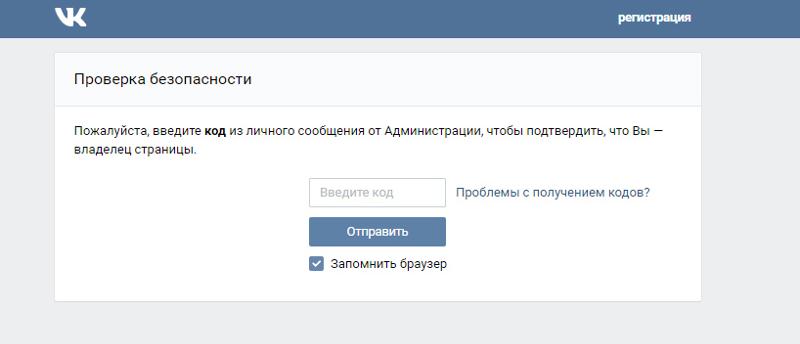
Устраните проблему с помощью SaRA
Исправление проблемы вручную
Выполните следующие шаги, чтобы выполнить необходимые проверки и устранить проблему вручную:
Если диагностика обнаруживает проблему, которая влияет на экземпляр Teams в клиенте, следуйте указанному решению, чтобы устранить проблему. Если диагностика не обнаруживает проблему, проверьте, установлено ли в клиенте Teams пользователя последнее обновление. Выберите меню Параметры и другое рядом с изображением профиля пользователя в правом верхнем углу окна Teams, а затем выберите Проверить наличие обновлений.
Для классического приложения настроено автоматическое обновление. Однако если вы обнаружите, что в приложении не установлено последнее обновление, следуйте инструкциям по его установке и повторите попытку входа. Если при попытке входа в Teams по-прежнему отображается ошибка, перейдите к шагу 3.
Если вы используете федеративный поставщик входа, например службы федерации Active Directory (AD FS) (AD FS), проверьте конфигурацию входа AD FS с помощью теста единого входа Microsoft 365 в Microsoft Remote Connectivity Analyzer.

Проверьте код ошибки, отображенный на экране входа в Teams. Если код указан здесь, следуйте предоставленным инструкциям, чтобы устранить ошибку. Если код не указан здесь, см. раздел Почему у меня возникают проблемы со входом в Microsoft Teams?
0xCAA82EE7или 0xCAA82EE2
Убедитесь, что у пользователя есть доступ к Интернету. Затем используйте средство оценки сети, чтобы убедиться, что сетевые и сетевые элементы между расположением пользователя и сетью Майкрософт настроены правильно. Это необходимо для обеспечения связи между IP-адресами и портами, необходимыми для звонков Teams.Сведения о конечных точках, которые должны быть достижимы для клиентов, использующих Teams в облаках для планов Microsoft 365, для государственных организаций и других облаках, см. в разделе URL-адреса и диапазоны IP-адресов Microsoft 365.
0xCAA20004
Эта ошибка возникает, если проблема влияет на условный доступ. Дополнительные сведения см. в разделе Политики условного доступа для Teams.
Дополнительные сведения см. в разделе Политики условного доступа для Teams.0xCAA70004 или 0xCAA70007 или если проблема входа также возникает в других приложениях Office: см. сведения о проблемах с подключением при входе после обновления office 2016 сборки 16.0.7967.
Если ошибка входа возникает только в веб-клиенте Teams, см. раздел Microsoft Teams завис в цикле входа для решения неисправностей, связанных с предпочтительным браузером пользователя.
Если ошибка повторяется, переустановите Teams следующим образом:
- Удалите Teams.
- Перейдите к папке %appdata%\Microsoft на компьютере пользователя и удалите папку
- Скачайте и установите Teams. По возможности переустановите Teams от имени администратора. Для этого щелкните правой кнопкой мыши файл установщика Teams и выберите команду «Запуск от имени администратора».
Если ни одно из этих действий не поможет устранить проблему со входом в Teams, создайте запрос в службу поддержки.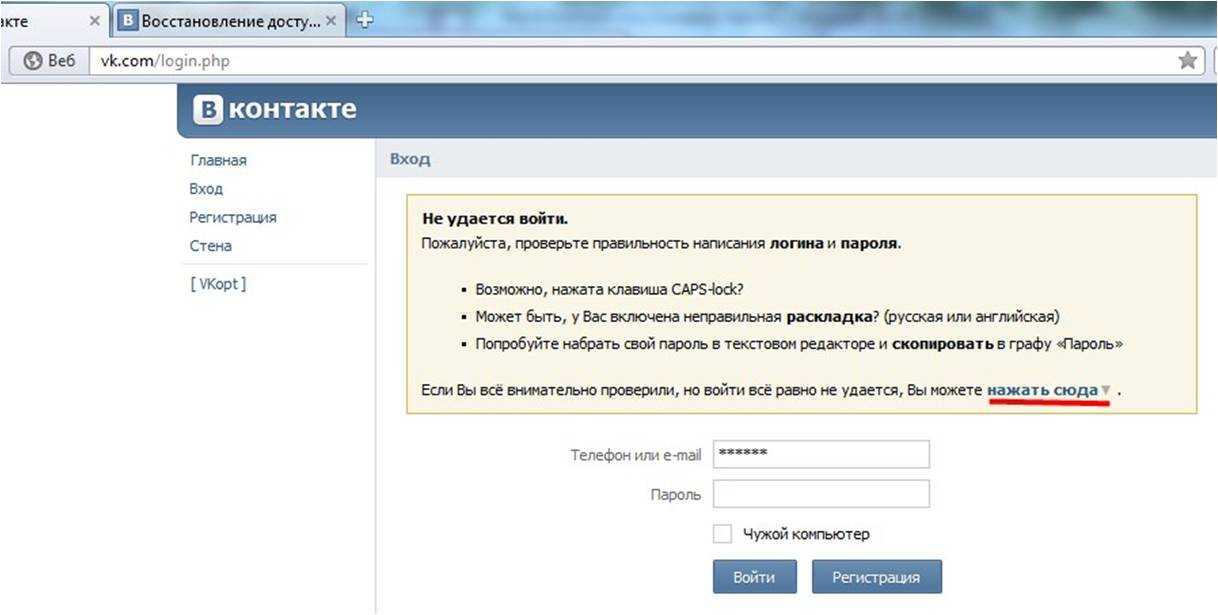 Для создания запроса соберите журналы отладки и укажите код ошибки, отображаемый на экране входа в Teams.
Для создания запроса соберите журналы отладки и укажите код ошибки, отображаемый на экране входа в Teams.
Как связаться со службой поддержки клиентов
Руководства
Решите свои проблемы в один миг!
Акаш Рой19 февраля 2023 г.Последнее обновление: 19 февраля 2023 г.
0 Прочитано 4 минуты
Изображение через thatgamecompanySky: Children of the light
— это интересная социальная приключенческая классическая игра от thatgamecompany . Находясь в анимированном мире, он предлагает пользователям исследовать и бродить по непоколебимому королевству, сея надежду и пытаясь вернуть упавшие звезды в соответствующие созвездия. Они могут решить летайте в одиночку или объединяйтесь с и другими реальными игроками. Игра предлагает реалистичный интерфейс и движения персонажей.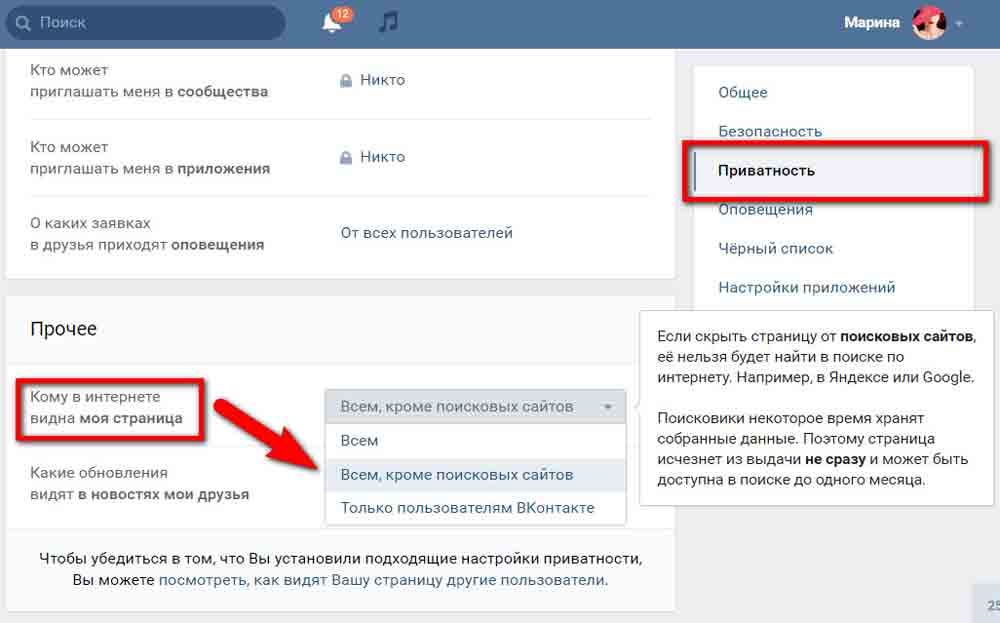 С момента своего выпуска он постоянно возглавляет чарты загрузок. Необходимость обращения в службу поддержки клиентов Sky: Children of the light постоянно возрастала.
С момента своего выпуска он постоянно возглавляет чарты загрузок. Необходимость обращения в службу поддержки клиентов Sky: Children of the light постоянно возрастала.Содержание
- Как связаться через службу поддержки в игре
- Как связаться через официальный веб-сайт поддержки
- Как связаться с командой разработчиков напрямую
Служба поддержки уже ответила на многие часто задаваемые вопросы на официальном сайте игры.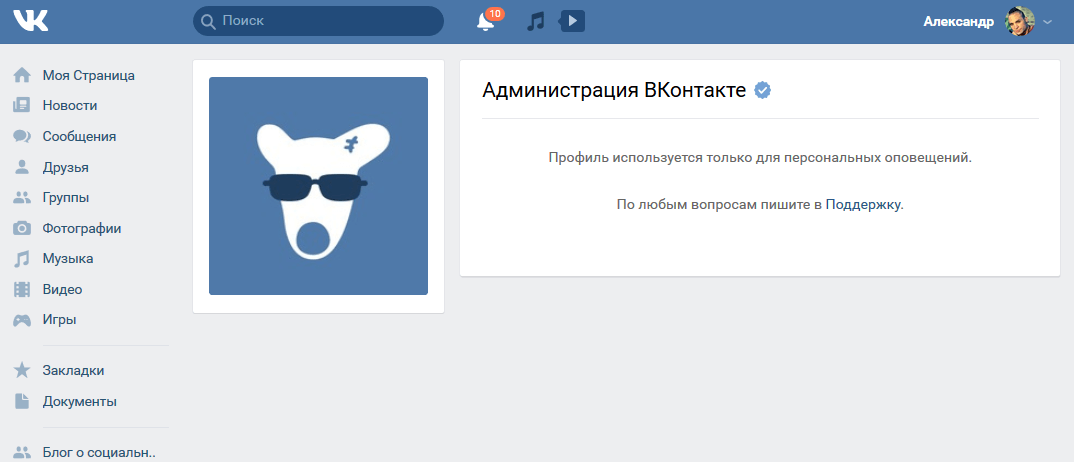 Но если кто-то не может удовлетворить себя, служба поддержки клиентов S ky: Children of the light доступна в любое время, чтобы ответить на вопросы игроков.
Но если кто-то не может удовлетворить себя, служба поддержки клиентов S ky: Children of the light доступна в любое время, чтобы ответить на вопросы игроков.
Связаться со службой поддержки клиентов S ky можно тремя способами: Дети света . Игроки могут связаться с ними с в игровом меню вариантов, они могут связаться через официальный веб-сайт поддержки S ky: Children of the light или связаться с разработчиками по телефону thatgamecompany напрямую через социальных сетей .
Как связаться с помощью внутриигровой службы поддержки
Игроки должны запустить игру на своих устройствах. После загрузки домашнего экрана в игре необходимо выполнить следующие шаги:
- Нажмите в правом верхнем углу игрового экрана. Затем в этом углу появится значок шестеренки. Нажмите на это.
- Следующим на экране появится внутриигровое меню настроек.

- Это перенаправит вас на страницу поддержки S ky: Дети света . Вы обнаружите, что разработчики уже ответили на некоторые часто задаваемые вопросы, касающиеся Аккаунт t, Подключение и производительность , Элементы управления и навигация , Особенности игрового процесса и различные другие соответствующие темы. Чтобы прочитать ответы, просто прокрутите вниз и перейдите к соответствующему разделу, к которому относится ваша проблема. Вы даже можете отфильтровать результаты, введя ключевые слова из своей проблемы в строку поиска. Затем нажмите на соответствующий вопрос, когда найдете его, чтобы увидеть ответ / исправление для него. Вполне вероятно, что вы найдете точную проблему здесь.
Связь через службу поддержки в чате
Если проблема не устранена или не решена в разделе FAQ , вы можете связаться со службой поддержки через службу поддержки в чате. Для этого выполните следующие действия:
Для этого выполните следующие действия:
- Находясь на странице поддержки, коснитесь значка Сообщение , расположенного в правом верхнем углу страницы.
- Это приведет вас в чат, где чат-бот поприветствует вас и спросит о вашей проблеме. Нажмите на область текстового сообщения и введите там свою проблему.
- Как только вы отправите сообщение, чат-бот вернется обратно с соответствующими статьями, которые были рассмотрены в разделе часто задаваемых вопросов. Если вы уже прочитали все эти статьи и не смогли найти решение своей проблемы, нажмите на опцию Нет, мне нужно поговорить с кем-то
- Это соединит вас с Live Agent из службы поддержки, который после этого примет участие в разговоре. Оставайтесь с ним на связи, пока ваш вопрос не будет решен.
Сообщить об ошибке
Если на этом этапе ваша проблема все еще остается нерешенной, вам необходимо создать тикет. Для этого выполните следующие действия:
Для этого выполните следующие действия:
- Перейдите по ссылке «Поднятие билетов» здесь.
- Это приведет вас на страницу «Контакты», где вас попросят предоставить следующую информацию:
- Ваше имя
- Ваш адрес электронной почты
- Тип проблемы
- Платформа , на которой вы играете
- Версия приложения .
- ID неба .
- Подробное описание вашей проблемы.
- После того, как вы предоставили все входные данные, нажмите кнопку Отправить , чтобы успешно отправить запрос.
Служба поддержки свяжется с вами в течение 72 часов . При необходимости вы можете дополнительно выполнить последующие действия в той же почтовой цепочке.
Как связаться через официальный сайт поддержки
Игроки могут напрямую перейти на официальный справочный сайт S ky: Children of the light и оттуда получить доступ к опции обслуживания клиентов.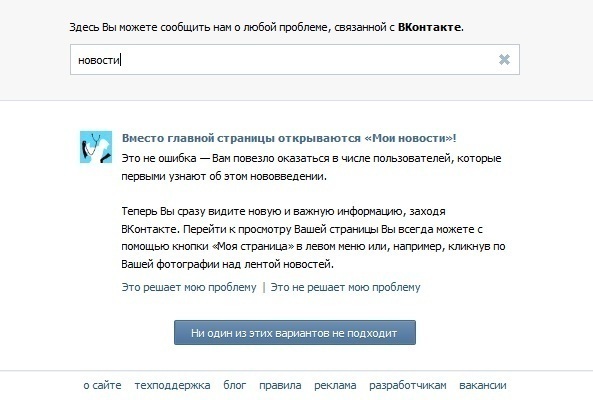 Это может быть еще одна альтернатива в случае, когда игроки сталкиваются с проблемами входа в систему и не могут получить доступ к опции внутриигровой поддержки.
Это может быть еще одна альтернатива в случае, когда игроки сталкиваются с проблемами входа в систему и не могут получить доступ к опции внутриигровой поддержки.
- Игроки должны посетить официальный сайт поддержки S ky: Children of the light здесь.
- После того, как вы будете перенаправлены на веб-сайт поддержки, вы сможете перейти оттуда в раздел часто задаваемых вопросов.
- Чтобы получить Билет, прокрутите вниз веб-страницу и нажмите кнопку Свяжитесь с нами . После перенаправления на страницу Свяжитесь с нами вам будет предложено ввести определенные данные, которые уже обсуждались в предыдущем разделе.
Как напрямую связаться с командой разработчиков
Другим способом может быть обращение к разработчикам через их идентификаторы в социальных сетях. Вы можете обратиться к команде по адресу @thatskygame, официальному дескриптору Twitter 9.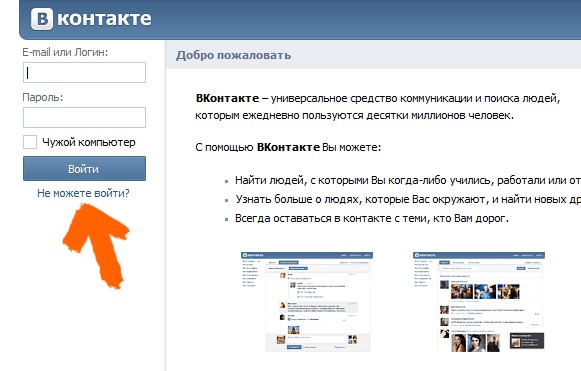 0011 S ky: Дети света . Вы также можете связаться с командой @thatskygame, которая является официальной Facebook Страница Sky: Children of the Light . Игроки также должны следить за своим сервером Discord, где есть множество страстных фанатов, которые помогают пользователям решать их вопросы.
0011 S ky: Дети света . Вы также можете связаться с командой @thatskygame, которая является официальной Facebook Страница Sky: Children of the Light . Игроки также должны следить за своим сервером Discord, где есть множество страстных фанатов, которые помогают пользователям решать их вопросы.
S to, столкнулись с проблемами при обращении в службу поддержки Sky: Children of the Light? Перейдите прямо в наш раздел комментариев и решите свои вопросы. Приятной игры!
Чтобы узнать больше новостей и обновлений Mobile Gaming, присоединяйтесь к нашей группе WhatsApp , Telegram Group, или Discord server . Кроме того, следите за нами в Google News, в Instagram и в Twitter , чтобы получать быстрые обновления.
Хотите узнать больше?
Подпишитесь на нашу рассылку, чтобы получать новые обновления!
и станьте одним из первых, кто прочитает статью
Статьи по теме
Кнопка «Вернуться к началу»
ОшибкаHUENEME CONCORD в Modern Warfare 2 и Warzone 2
Если вы столкнулись с ошибкой HUENEME — CONCORD в Modern Warfare 2 и Warzone 2 , этот пост будет вам интересен. Некоторые игроки сообщали о появлении кода ошибки HUENEME — CONCORD в Modern Warfare 2 и Warzone 2 при попытке подключения к игровым серверам. Сообщается, что эта ошибка возникает как на ПК, так и на консолях. При срабатывании вы увидите следующее сообщение об ошибке:
Некоторые игроки сообщали о появлении кода ошибки HUENEME — CONCORD в Modern Warfare 2 и Warzone 2 при попытке подключения к игровым серверам. Сообщается, что эта ошибка возникает как на ПК, так и на консолях. При срабатывании вы увидите следующее сообщение об ошибке:
Ошибка подключения
Сеть отключена [Причина: HUENEME – CONCORD]
Основной причиной этой ошибки является проблема с сетевым подключением. Кроме того, есть и другие факторы, которые могут способствовать этой ошибке. Если игровые серверы в данный момент не работают, вы можете столкнуться с этой ошибкой. Другие причины той же ошибки включают проблемы с DNS-сервером, поврежденный кеш, закрытые порты, необходимые для игры, и устаревшую версию игры.
Если вы столкнулись с ошибкой HUENEME — CONCORD в Modern Warfare 2 или Warzone 2 на ПК или консоли Xbox, вы можете выполнить следующие исправления:
- Проверить состояние сервера.
- Проверьте подключение к Интернету.

- Очистить кеш загрузки в Steam.
- Очистить MAC-адрес на Xbox.
- Удалить кэш Battle.net.
- Выключите и снова включите консоль Xbox.
- Перенаправить необходимые порты.
- Проверить наличие обновлений игры.
- Сброс TCP/IP, Winsock, кеша DNS.
- Смените DNS-сервер.
- Измените свой регион.
1] Проверьте состояние сервера
Это может быть ошибка на стороне сервера. В конце Activision может возникнуть постоянная проблема с сервером. Или также может быть так, что серверы Steam сталкиваются с проблемами сервера, вызывающими эту ошибку. Это применимо, когда вы видите следующее сообщение об ошибке:
Ошибка подключения, серверы входа в настоящее время проходят техническое обслуживание. [Причина: HUENEME – CONCORD]
Следовательно, если сценарий применим, проверьте текущее состояние серверов Activision и Steam и убедитесь, что эта ошибка не вызвана проблемами с сервером.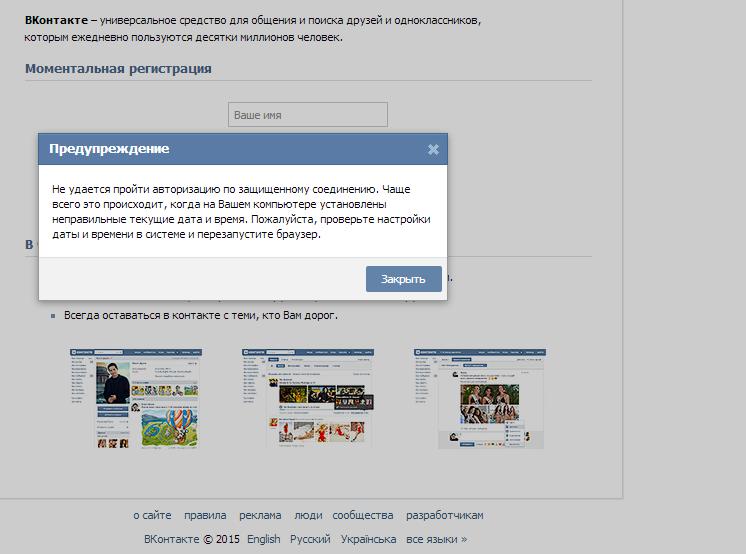 Для этого вы можете использовать бесплатный инструмент обнаружения состояния сервера, который покажет вам, не работают ли серверы в данный момент.
Для этого вы можете использовать бесплатный инструмент обнаружения состояния сервера, который покажет вам, не работают ли серверы в данный момент.
2] Проверьте подключение к Интернету
Эта ошибка в основном возникает из-за нестабильного подключения к Интернету или проблемы с сетевым подключением. Следовательно, убедитесь, что вы хорошо подключены к активному интернет-соединению. Вы можете проверить скорость вашего интернет-соединения и убедиться, что она достаточно хороша для игр. Если нет, подумайте об обновлении своего интернет-плана для лучшего подключения и плавного игрового процесса. Кроме того, вы также можете переключиться на проводное соединение, если это возможно; это быстрее и надежнее, чем беспроводное соединение.
Кроме того, вы также можете выполнить перезагрузку сетевого устройства, чтобы очистить кеш, который может вызывать эту ошибку. Для этого выключите маршрутизатор, отсоедините его от сети, подождите не менее 30 секунд, снова подключите его, а затем перезапустите, чтобы проверить, устранена ли ошибка.
Чтение: Код ошибки 0x00001338 в COD: Modern Warfare 2.
3] Очистить кэш загрузки в Steam
Если вы используете Steam для игры в Modern Warfare 2 или Warzone 2, вы можете очистить кэш загрузки, а затем проверьте, решена ли проблема. Вот шаги для этого:
- Сначала откройте клиент Steam и щелкните меню Steam сверху.
- Теперь нажмите Настройки .
- В окне Настройки перейдите на вкладку Загрузки с левой стороны.
- После этого нажмите кнопку ОЧИСТИТЬ КЭШ ЗАГРУЗКИ и нажмите кнопку ОК, чтобы очистить кэш загрузки.
- Наконец, снова откройте Steam и проверьте, можете ли вы играть в игру без ошибки HUENEME — CONCORD.
4] Очистить MAC-адрес на Xbox
Для пользователей, столкнувшихся с этой ошибкой на консоли Xbox, очистка MAC-адреса может исправить ошибку, поскольку она может быть вызвана несогласованным MAC-адресом. Следовательно, в этом случае сброс MAC-адреса должен помочь вам устранить эту ошибку. Вот как это сделать:
Вот как это сделать:
- Во-первых, откройте главное меню, нажав кнопку Xbox на геймпаде.
- После этого нажмите на Настройки > Все настройки , а затем перейдите на вкладку Сеть .
- Затем нажмите Настройки сети > Дополнительные настройки .
- Теперь нажмите Альтернативный Mac-адрес , а затем нажмите Удалить , чтобы очистить свой MAC-адрес.
- Когда закончите, перезагрузите консоль Xbox, откройте Modern Warfare 2 или Warzone 2 и проверьте, устранена ли ошибка.
См.: Исправьте код ошибки 0x887A0005 в Call Of Duty Warzone 2 и MW2.
5] Удалите кеш Battle.net
Если вы используете программу запуска игры Battle.net, вы можете попробовать очистить кеш Battle.net, чтобы исправить ошибку. Вот шаги для этого:
- Сначала закройте Battle.net и убедитесь, что в фоновом режиме не запущен ни один процесс, связанный с Battle.
 net. Вы можете сделать это с помощью диспетчера задач.
net. Вы можете сделать это с помощью диспетчера задач. - Теперь откройте окно команды «Выполнить» с помощью Win+R и введите в нем %ProgramData% .
- Далее найдите папку Blizzard Entertainment и удалите ее.
- Когда закончите, перезапустите Battle.net и откройте игру, чтобы проверить, устранена ли ошибка.
6] Выключите и снова включите консоль Xbox
Следующее, что вы можете сделать, чтобы исправить ошибку, — это выполнить перезагрузку консоли Xbox. Это очистит кеш устройства и временные системные ошибки, которые могут вызывать эту ошибку. Вот шаги для этого:
- Во-первых, убедитесь, что ваша консоль Xbox находится в активном состоянии, а не в режиме гибернации.
- Теперь нажмите и удерживайте кнопку питания на консоли, пока не погаснет светодиодный индикатор.
- Затем отключите консоль и подождите некоторое время, пока она очистит временные данные.
- После этого подключите шнур питания консоли к главному выключателю и перезапустите ее.

- После этого запустите игру и посмотрите, исчезла ли ошибка.
Если вы по-прежнему получаете ту же ошибку, у нас есть еще несколько решений этой проблемы. Вы можете перейти к следующему исправлению.
Чтение: Исправить ошибку памяти 19-1367 в Modern Warfare 2.
7] Перенаправить необходимые порты
Вы также можете использовать переадресацию портов для исправления ошибки. Возможны проблемы с соединением между игровыми серверами и игровым клиентом из-за закрытых портов. Таким образом, вы продолжаете получать ошибку HUENEME — CONCORD в Modern Warfare 2 или Warzone 2. Следовательно, вы можете использовать переадресацию портов и посмотреть, исправлена ли ошибка. Вот шаги для этого:
Во-первых, запустите веб-браузер и введите один из следующих IP-адресов (по умолчанию), чтобы войти на страницу настроек маршрутизатора:
192.168.0.1 192.168.1.1
Теперь войдите в систему, используя свои учетные данные, и перейдите в меню «Дополнительно/Эксперт» на странице настроек. После этого найдите опцию Port Forwarding/NAT Forwarding и используйте для Modern Warfare 2 следующие порты:
После этого найдите опцию Port Forwarding/NAT Forwarding и используйте для Modern Warfare 2 следующие порты:
- Для ПК:
TCP: 3074, 4000, 6112-6119, 20500, 20510, 27014-27050, 2849060 0 UDP: 3074, 3478, 4379-4380, 6112-6119, 20500, 20510, 27000-27031, 27036, 28960 - Для консоли Xbox:
TCP: 3074
UDP: 88, 500, 3074, 3544, 4500 - для Steam:
TCP: 3074, 27015, 27036
UDP: 3074, 27015, 27031-27036 38 38 38 38 38 38 9. the ports you can use: - For PC:
TCP: 3074, 4000, 6112-6119, 20500, 20510, 27014-27050, 28960
UDP: 3074, 3478, 4379-4380, 6112-6119, 20500 , 20510, 27000-27031, 27036, 28960 - Для консоли Xbox:
TCP: 3074
UDP: 88, 500, 3074, 3544, 4500 - Для Steam:
TCP: 3074, 27015, 27036
UDP: 3074, 27015, 27031-27036
После ввода необходимых портов примените новые настройки и посмотрите, исправлена ли ошибка.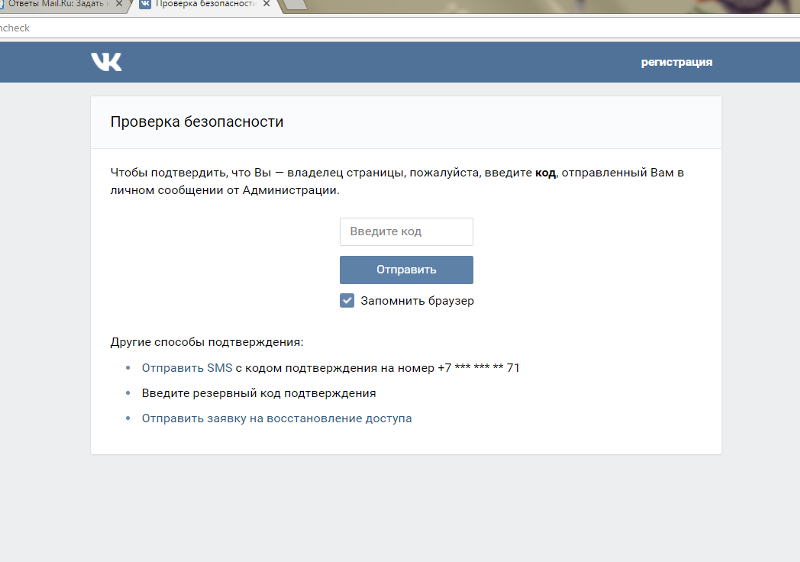
См.: COD Modern Warfare 2 Мерцание и белый экран.
8] Проверить наличие обновлений игры
Рекомендуется постоянно обновлять игру. Разработчики продолжают выпускать новые игровые патчи, исправляющие предыдущие баги и ошибки. Следовательно, убедитесь, что вы установили последние обновления игры.
9] Сбросить кэш TCP/IP, Winsock, DNS
Как упоминалось ранее, проблемы с подключением к Интернету могут быть основной причиной этой ошибки, вы можете попробовать сбросить кэш TCP/IP, Winsock и DNS и проверить, является ли ошибка исправлено или нет. Вот как это сделать: во-первых, нажмите кнопку поиска на панели задач, введите cmd, щелкните правой кнопкой мыши приложение командной строки и выберите параметр «Запуск от имени администратора». После этого введите и введите следующие команды одну за другой:
ipconfig/release ipconfig/все ipconfig/flushdns ipconfig/обновить netsh сброс винсока
Когда команды успешно завершены, снова откройте игру и проверьте, устранена ли ошибка.
10] Измените свой DNS-сервер
Несоответствия DNS-сервера могут быть еще одной причиной этой ошибки. Следовательно, вы можете попробовать переключиться на общедоступный DNS-сервер, такой как Google DNS, который является более надежным. Вот шаги для этого:
Чтобы изменить DNS по умолчанию на Xbox One/Xbox Series X, вы можете использовать следующие шаги:
- Сначала нажмите кнопку Xbox на контроллере Xbox, нажмите на шестеренку значок , а затем выберите значок Все настройки опция.
- После этого перейдите на вкладку Сеть и выберите параметр Расширенные настройки .
- Теперь выберите настройки DNS и нажмите «Вручную».
- Затем введите 8.8.8.8 и 8.8.4.4 для первичного DNS и вторичного DNS соответственно.
- По завершении сохраните изменения, перезагрузите консоль и проверьте, устранена ли ошибка.
Чтение: Исправлен код ошибки COD Warzone 2 0x8000FFFF/0x0000000.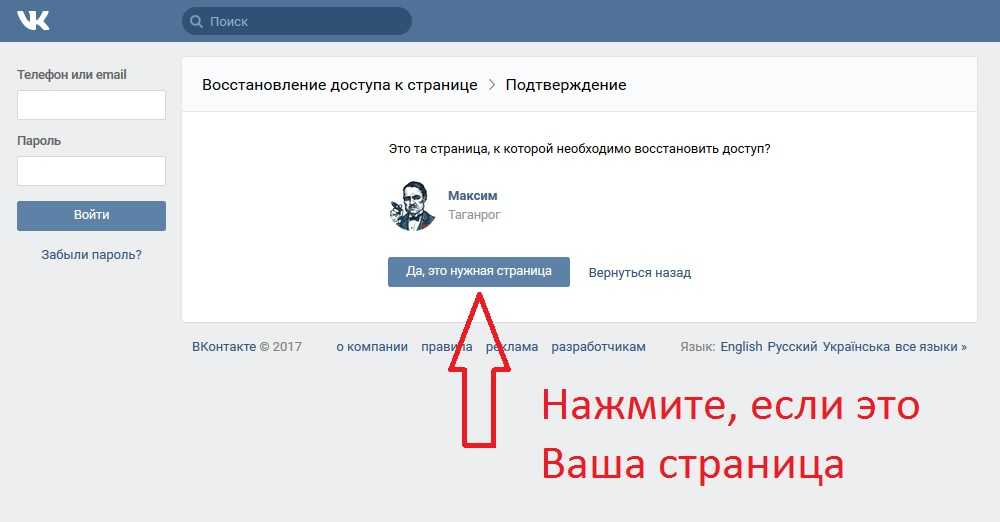
11] Измените свой регион
Некоторые пользователи сообщают, что их регион был изменен, и они получают эту ошибку. Таким образом, возвращение к исходной стране помогло им исправить ошибку. Вы также можете попробовать сделать то же самое и посмотреть, исправлена ли ошибка. Сначала откройте веб-сайт Activision в веб-браузере и войдите в свою учетную запись. После этого нажмите на значок своего профиля и нажмите на значок флага. Затем выберите свою страну и посмотрите, устранена ли проблема. С другой стороны, вы можете попробовать перейти в другую страну, а затем сыграть в игру, чтобы проверить, исправлена ли ошибка или нет.
Если ошибка не устранена, вы можете использовать VPN, а затем посмотреть, сможете ли вы играть в игру без ошибки HUENEME — CONCORD.
Почему я не могу подключиться к Warzone 2?
Проблемы с подключением в Warzone 2 в основном вызваны проблемами с сетевым подключением. Итак, вам необходимо убедиться, что ваше интернет-соединение оптимизировано для игр и достаточно надежно, чтобы играть в онлайн-видеоигры.

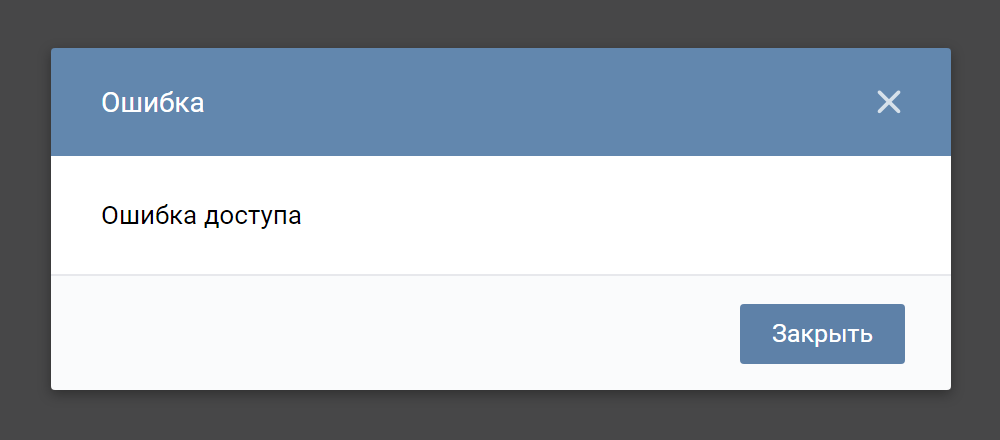
 Дополнительные сведения см. в разделе Политики условного доступа для Teams.
Дополнительные сведения см. в разделе Политики условного доступа для Teams.
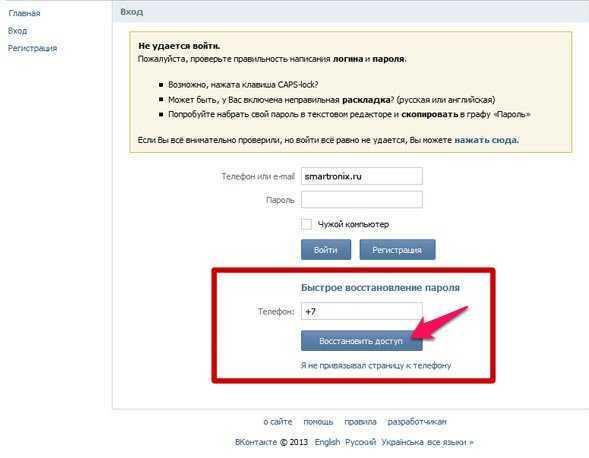
 net. Вы можете сделать это с помощью диспетчера задач.
net. Вы можете сделать это с помощью диспетчера задач.